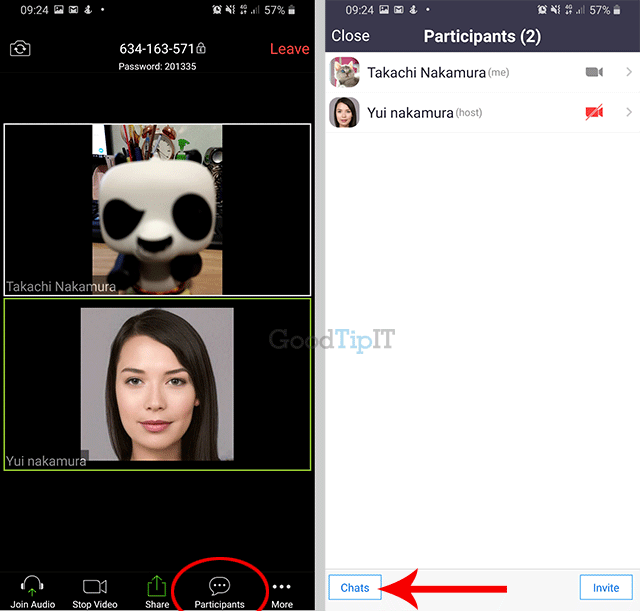วันนี้เราจะแนะนำ ยกมือใน Zoom หรือการใช้สัญลักษณ์ต่างๆ ในการทักทาย ยกมือนิ้วโป้ง และตรบมือ เป็นต้น ในฟังก์ชั่น “Raise Hand มีไว้เพื่อที่จะได้ไม่ต้องขัดจังหวะการสนทนาระหว่างการประชุมทางวิดีโอ หรือเพื่อบอกผู้จัดการประชุมและเพื่อนๆ ที่ประชุม ให้รับรู้ว่าเรามีข้อมูลที่จะเสนอ เป็นต้น
วิธีการ ยกมือใน Zoom และการแชทโต้ตอบ
การแสดงการมีส่วนร่วมในประชุมของผู้ฟังก็จะมี การยกมือ “Raise Hand” และการแชท Chat ตอบโต้ตอบ ซึ่่งเป็นการใช้ฟังก์ชั่นเป็นวิธีที่ดีที่เราไม่ต้องแย่งกันพูดระหว่างประชุม
การยกมือในซูม (Zoom) และการใช้สัญลักษณ์ต่างๆ
1. การใช้ไอคอนยกมือ “Raise Hand”
เวอร์ชั่นปี ค.ศ. 2021 แท็บเมนูจะถูกซ่อน ดังนั้นการเรียกใช้สัญลักษณ์ต่างๆ ทำดังนี้
- แตะพื้นที่หน้าจอที่ว่าง ก็จะปรากฏสัญลักษณ์ ยกมือ ตบมือ ดีใจ เป็นต้น
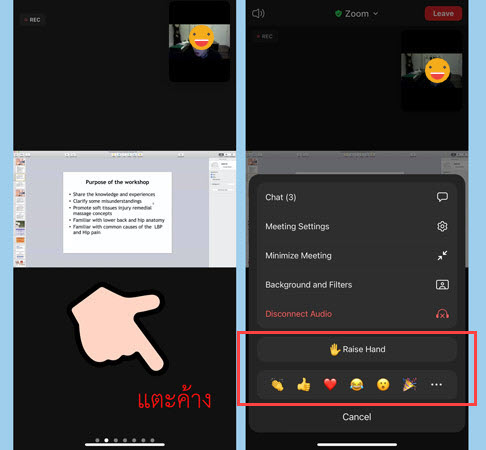
สำหรับเวอร์ชั่นเดิม
- แตะปุ่ม More…จากนั้นเลือกไอโมจิรูปมือ ซึ่งเราต้องการทักทายอย่าง รูปมือ ยกนิ้ว หรือ รูปการตบมือ เพื่อส่งแสดงความรู้สึกร่วมระหว่างการประชุม
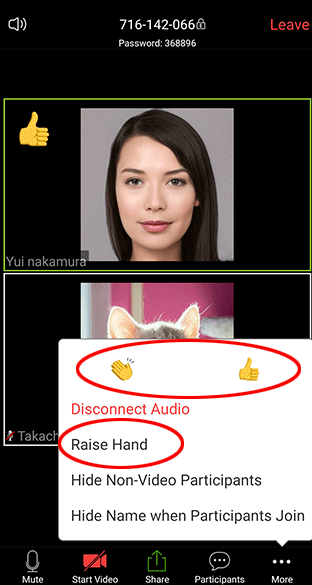
- และยังมีปุ่ม Raise Hand หรือการยกมือ เพื่อให้หัวหน้าประชุมได้ทราบว่าเราต้องมีคำถาม หรือมีปัญหาสงสัยอะไร? เพราะบางทีเราประชุมออนไลน์ร่วมกับคนหลายคน การกดยกมือจะเป็นการง่ายต่อการเรียกความสนใจหัวหน้าประชุม
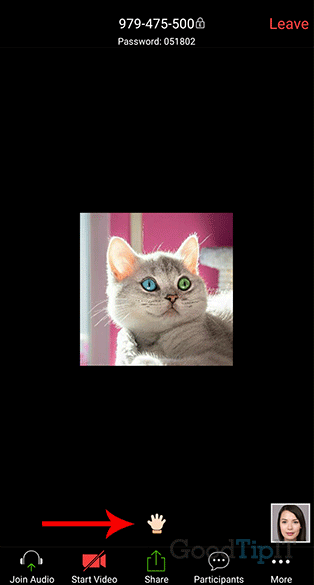
การแชทโต้ตอบ แอพ Zoom
เวอร์ชั่นใหม่ ปี ค.ศ. 2021 แท็บเมนูจะถูกซ่อน
- แตะพื้นที่หน้าจอที่ว่าง ก็จะปรากฏเมนูการทำงาน > เลือกแชท Chat

สำหรับหน้าจอการทำงานแบบเดิม
- กดปุ่ม Participants จากนั้น กดปุ่ม Chat
เมื่อเข้ายังหน้า Chat เราสามารถเลือกแชทไปยังเฉพาะบุคคล หรือจะเลือกแชทให้ทุกคนในที่ประชุมเห็นข้อความของเราได้ก็ได้ โดย เลือก Sent to
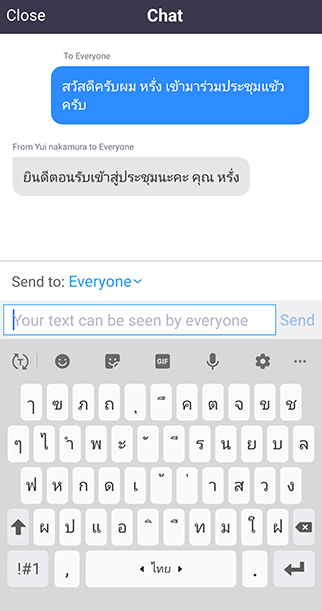
คลิกติดตาม ขั้นตอนการทำงานของ แอพ Zoom ได้ดังนี้
- ขั้นตอนที่ 1 วิธีใช้ แอพ Zoom บนมือถือ: ดาวโหลด ติดตั้ง และสมัครแอป
- ขั้นตอนที่ 2 วิธีสร้าง ห้องประชุมออนไลน์ บนแอพ Zoom
- ขั้นตอนที่ 3 วิธีเข้าร่วมประชุมออนไลน์ด้วยแอพ Zoom
- ขั้นตอนที่ 4 การแสดงหน้าจอ – ไอคอน รูปกล้องวีดีโอ – รูปไมล์
- ขั้นตอนที่ 5 วิธีแชร์ข้อมูลผ่านแอพ
- ขั้นตอนที่ 6 วิธีการยกมือ และ การแชท แอพ Zoom